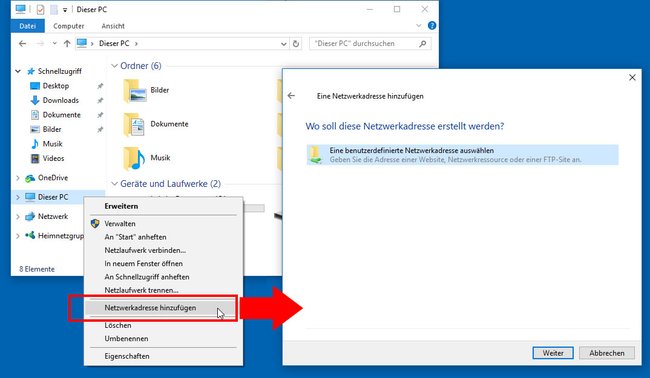Per WebDAV könnt ihr in Windows 10 einen Cloud-Speicher so einrichten, als wäre er eine Festplatte mit Laufwerksbuchstabe im Windows-Explorer. Wir zeigen wie diese Einrichtung mit WebDAV funktioniert.
WebDAV ist ein Standard, um Dateien aus dem Internet bereitzustellen, etwa von einer Online-Festplatte, einem Cloud-Speicher oder einem NAS. Das WebDAV-Protokoll ist dabei um einiges komfortabler als FTP, da ihr euren Cloud-Speicher wie ein Netzlaufwerk im Windows-Explorer anzeigen lasst. Darüber könnt ihr dann Dateien des Cloud-Speichers ändern, hoch- und herunterladen.
Der Vorteil: WebDAV muss in der Regel nicht installiert werden. Fast alle Windows- und Linux-Versionen unterstützen das Protokoll ab Werk. Ihr müsst es also nur noch einrichten.
WebDAV in Windows 10 einrichten
Hinweis: Falls ihr ein eigenes NAS oder einen anderen WebDAV-Server nutzt, müsst ihr in den zugehörigen Einstellungen unter Umständen erst WebDAV aktivieren, damit die Einrichtung in Windows 10 funktioniert.
- Öffnet den Windows-Explorer mit den Tasten Windows + E.
- Klickt mit der rechten Maustaste auf Dieser PC und wählt den Eintrag Netzwerkadresse hinzufügen aus. Bestätigt mit Weiter.
So erstellt ihr eine neue WebDAV-Verbindung. - Wählt die Option aus: Eine benutzerdefinierte Netzwerkadresse auswählen und klickt auf Weiter.
- Gebt nun die WebDAV-Server-Adresse / DynDNS-Adresse ein. Diese beginnt mit http:// oder https://.
Hinweis: Aus Sicherheitsgründen solltet ihr die SSL-verschlüsselte URL mit „https“ nutzen. Schaut in den FAQs (Was bedeutet FAQ?) der Cloud-Anbieter nach, um die Adresse herauszufinden. Auf NAS-Systemen oder anderen Servern, auf die ihr Admin-Zugriff habt, benötigt ihr vermutlich noch eine DynDNS-Adresse, sofern noch nicht eingerichtet. Siehe dazu auch: FritzBox DynDNS einrichten. - Gebt danach den zugehörigen Benutzernamen und das Passwort ein.
- Nach Bestätigung erscheint der Cloud-Speicher bei euch im Windows-Explorer unter „Dieser PC“.
Tipp: Welches ist die beste kostenlose DynDNS-Alternative?
WebDAV-Ports
WebDAV ist eine Erweiterung des HTTP(S)-Protokolls. Daher müssen die zugehörigen Ports dieser Protokolle erlaubt sein, damit WebDAV funktioniert. Dies ist in der Regel der Fall, da die Protokolle HTTP und HTTPS für das Surfen im Internet benötigt werden:
- Port 80 (HTTP)
- Port 443 (HTTPS)
WebDAV auch für Smartphones und Tablets
Ihr könnt WebDAV auch auf eurem Smartphone oder Tablet einrichten. Im Google Play oder iTunes-App-Store findet ihr dazu viele WebDAV-Clients. Als Beispiel nennen wir hier FolderSync Lite oder den WebDAV Navigator, die beide sehr gute Bewertungen erreichen.
Nachteile von WebDAV
- Wenn ihr im WebDAV-Verzeichnis nur einen kleinen Teil einer großen Datei ändert, wird immer die gesamte Datei zum Server hochgeladen.
- Wird das Hochladen einer Datei unterbrochen, muss die Datei erneut von Neuem hochgeladen werden.
- WebDAV ist langsamer als FTP.
Hat dir der Beitrag gefallen? Folge uns auf WhatsApp und Google News und verpasse keine Neuigkeit rund um Technik, Games und Entertainment.